Đồng hồ hiển thị mô-đun có thể hướng dẫn

Đồng hồ hiển thị mô-đun
- bởi Gammawave
- Dự án này sử dụng Phần tử hiển thị mô-đun của dự án trước đó để tạo đồng hồ kỹ thuật số, sử dụng bốn trong số các mô-đun được kết nối với nhau và được điều khiển bởi Microbit và RTC.
- Quân nhu:
- Microbit V2 (được ưu tiên do có loa tích hợp, V1 sẽ hoạt động nhưng sẽ yêu cầu âm thanh bên ngoài.)
- DS3231 RTC
- Chuyển đổi SPST
- Đột phá kết nối cạnh Kitronik
- Jumper Jerky Junior F/M – Số lượng 20
- Áo Nhảy Jerky Junior F/F – Số lượng 4
- Jumper Jerky F/F – Số lượng 3
- Jumper Jerky F/M – Số lượng 3
- điện trở 470R
- tụ điện 1000uF
- Cần có Tiêu đề góc phải 2 x (3 cách x 1 hàng).
- WS2812Đèn LED nút Neopixel * 56 số lượng.
- Dây đồng tráng men 21 AWG (đường kính 0.75mm) hoặc dây cách điện khác.
- Bảng phân loại
- Vít M2
- Vít M2 8mm – Số lượng 12
- Vít M2 6mm – Số lượng 16
- Bu lông M2 10mm – Số lượng 2
- Đai ốc M2 – Số lượng 2
- Vòng đệm M2 – Số lượng 2
- M2 Hex space 5mm – Số lượng 2
- Bu lông M3
- Vòng đệm M3 – Số lượng 14
- Bu lông M3 10mm – Số lượng 2
- Bu lông M3 25mm – Số lượng 4
- Đai ốc M3 – Số lượng 12
- Bế tắc Hex M3
- Phớt lục giác M3 5mm – Số lượng 2
- Phớt lục giác M3 10mm – Số lượng 4
- Chân đế góc vuông (15(W) x 40(L) x 40(H) mm) – Số lượng 2
- Có thể chứng minh hiệu quả hơn về chi phí khi mua một loạt các giá trị thay vì các giá trị riêng lẻ trừ khi bạn đã có sẵn chúng. Một số thành phần cũng có thể có MOL lớn hơn số lượng được chỉ định trong danh sách thành phần.
- Máy in 3D
- Dây tóc màu trắng – Để có khả năng hiển thị tốt nhất.
- Dây tóc đen – Dành cho các bảng hỗ trợ.
- Mũi khoan 2 mm
- Mũi khoan 3 mm
- bộ khoan 5mm
- Máy khoan
- Cái cưa
- Kìm
- Kìm cắt dây
- Mỏ hàn
- Hàn
- Giấy nhám
- Tua vít
- Biết các công cụ của bạn và tuân theo các quy trình vận hành được khuyến nghị và đảm bảo đeo PPE thích hợp.
- Không liên kết với bất kỳ nhà cung cấp nào được sử dụng trong dự án này, vui lòng sử dụng các nhà cung cấp ưa thích của bạn và thay thế các yếu tố phù hợp với sở thích của riêng bạn hoặc tùy thuộc vào nguồn cung cấp.
- Liên kết có giá trị tại thời điểm xuất bản.


- Bước 1: Dải đế
- Nhìn thấy: Phần tử hiển thị mô-đun (MDE)
- Cần có bốn “Thành phần hiển thị mô-đun” để tạo màn hình đồng hồ và chúng được giữ cùng nhau bằng các dải tấm đế được cắt từ một tấm đế lớn hơn.
- Các dải tấm đế có kích thước 32(W) x 144(L) mm hoặc 4 x 18 cuống và mỗi dải chồng lên nhau hai MDE gắn vào các cuống trên MDE. Tuy nhiên, để tăng thêm độ chắc chắn, bốn vít M2 x 8 mm được đặt gần các góc xuyên qua tấm đế và vào MDE.



- Bước 2: Sơ đồ
- Sơ đồ hiển thị các thành phần được sử dụng để điều khiển MDE chứa 56 Neopixel.
- Các thành phần điều khiển bao gồm Microbit, RTC, Breakout Board, Switch và mạch bảo vệ.
- Phần lớn hàn được tập trung vào Neopixels trong khi các thành phần điều khiển chủ yếu được kết nối với các nút nhảy.

- Bước 3: Mã hóa
- Mã được tạo trong MakeCode.
- "oonn ssttaarrtt" pprroocceedduurree..
- Khởi tạo dải Neoplxel gồm 56 đèn LED
- Hiển thị thông báo tiêu đề.
- Khởi tạo segment_list chứa các chỉ định phân khúc cho mỗi số sẽ được hiển thị. Số 0 được lưu trong phần tử [0] = 0111111
- Số 1 được lưu trong phần tử [1] = 0000110
- Số 9 được lưu trong phần tử [9] = 1101111
- Ngoài ra.
- Số 10 được lưu trong phần tử [10] = 0000000 dùng để xóa chữ số.
mãi mãi thủ tục
- Gọi 'chế độ cài đặt' để kiểm tra P1 và nếu cao sẽ cho phép cài đặt thời gian nếu không sẽ hiển thị thời gian hiện tại.
- Gọi 'Time_split' nối hai giá trị số của giờ và phút thành một chuỗi 4 ký tự, nhập trước bất kỳ số nào nhỏ hơn 10 với số XNUMX đứng đầu.
Cuộc gọi 'pixel_time' - Lần lượt trích xuất từng ký tự trong số 4 ký tự bắt đầu bằng ký tự cuối cùng thành segment_value
- Sau đó, chữ số chứa giá trị trong segment_list được tham chiếu bởi segment_value.
- (Nếu đoạn_giá_trị = 0 thì chữ số = phần tử [0] = 0111111)
- Inc = chỉ số x (LED_SEG) x 7). Trong đó chỉ mục = ký tự nào trong số 4 ký tự được tham chiếu, LED_SEG = số lượng đèn LED trên mỗi phân đoạn, 7 = số lượng phân đoạn trong một chữ số.
- Loài này là sự khởi đầu của đèn LED được điều khiển cho ký tự thích hợp.
- Phần tử for lần lượt gán từng số ở dạng chữ số cho giá trị.
- Nếu giá trị =1 thì pixel được chỉ định bởi inc được đặt thành màu đỏ và được bật, nếu không, nó sẽ bị tắt.
- Vì hai đèn LED trên mỗi phân đoạn được yêu cầu, quá trình này được lặp lại LED_SEG lần.
- (Ví dụ: Nếu đơn vị Giờ là 9, chỉ số = 0, chữ số = 1011111 [giá trị = 1, inc = 0 & inc = 1], [giá trị = 0, inc = 2 & inc = 3] …. [giá trị = 1, inc=12 & inc=13])
- Giờ chục [Chỉ số =1, phạm vi inc từ 14 đến 27], Đơn vị phút [chỉ số =2, phạm vi inc từ 28 đến 41], Chục phút [chỉ số =3, phạm vi inc từ 42 đến 55].
- Khi từng giá trị trong số 7 giá trị đã được xử lý và gửi đến dải, các thay đổi sẽ được hiển thị.
- Một sự chậm trễ được giới thiệu để ngăn chặn icker.
- trên nút AA”
- Cái này đặt giờ nếu set_enable = 1
- trên nút BB”
- Cái này đặt số phút nếu set_enable = 1 ”long bbuuttttoonn AA++BB”
- Điều này gọi là ' đặt thời gian' để đặt thời gian dựa trên các giá trị được gán cho các nút A và B.

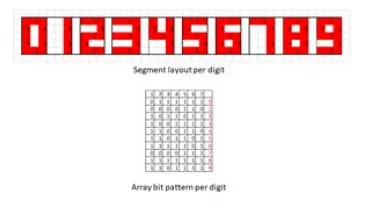
- https://www.instructables.com/F4U/P0K0/L9LD12R3/F4UP0K0L9LD12R3.txt
Bước 4: Bảng điều khiển phía sau
Các thành phần được gắn vào một tấm đế (95(W) x 128(L) mm), được cố định vào mặt sau của MDE bằng các bu-lông M3 X 25 mm và giá đỡ 10 mm. Bốn bu lông được đục xuyên qua các lỗ trên bảng đỡ Neopixel và các giá đỡ được cố định để gắn tấm đế ở các góc, các lỗ 3mm được tạo trên tấm đế để căn chỉnh với các bu lông. Định vị và khoan lỗ cho Đầu nối cạnh Breakout (2 x 3 mm), RTC (2 x 2 mm) và công tắc đảm bảo chừa khoảng trống (20 x 40 mm), để gắn các giá đỡ góc phải hoạt động như chân. Các kết nối với RTC được thực hiện bằng 4 jumper Junior F/F và RTC được cố định bằng 2 chốt M2. Kết nối với công tắc được thực hiện bằng 2 dây nhảy Junior F/M và công tắc được đục qua lỗ 5 mm. Kết nối với mạch bảo vệ CR cho Neopixels được thực hiện với 3 Jumper F/F và từ này đến Neopixels với 3 jumper F/M, cái này được gắn vào bo mạch bằng một dây cáp luồn qua một trong các lỗ trên bo mạch.
Lắp các chân giá đỡ góc vào tấm đế bằng 4 bu lông. (Có thể sử dụng bu-lông M3 ở góc dưới để gắn tấm đế để giữ cố định chân bằng bu-lông thứ 2 ở lỗ dưới của giá đỡ. Để tránh làm trầy xước bề mặt đặt đồng hồ, hãy gắn miếng đệm hoặc một vài miếng dính vào lượt của băng. Giờ đây, tấm đế có thể được gắn vào các bu lông đỡ ở góc và được cố định bằng đai ốc. 





- Bước 5: Vận hành
- Nguồn được cung cấp bằng cách kết nối trực tiếp cáp USB với Microbit.
- Seettttiingngg tthhee clloocckk..
- Trước khi cài đặt đồng hồ, hãy đảm bảo rằng RTC có pin để duy trì thời gian khi/nếu nguồn điện bị ngắt. Định dạng thời gian mặc định là chế độ 24 giờ.
- Di chuyển công tắc đến vị trí thời gian đã đặt, biểu tượng dấu cộng sẽ được hiển thị trên màn hình.
- Nhấn nút A trong nhiều giờ. (0 đến 23)
- Nhấn nút B trong vài phút. (0 đến 59)
Nhấn các Nút A & B cùng nhau để đặt thời gian, các giá trị thời gian đã nhập sẽ được hiển thị. - Di chuyển công tắc khỏi vị trí đã đặt.
- Aatt sswwiittcchh oonn oorr aafftteerr sseettttiingngg.
- Sau một thời gian ngắn, màn hình sẽ được cập nhật với thời gian hiện tại

- Bước 6: Cuối cùng
Việc tập hợp một vài dự án nhỏ hơn dẫn đến một dự án lớn hơn. Hy vọng bạn và điều này và các dự án liên quan trước đó quan tâm.
![]()
- dự án tuyệt vời
- Cảm ơn, rất cảm kích.
- Dự án đẹp!
- Cảm ơn.
- Đồng hồ mát mẻ. Tôi thích cái này chạy trên Micro:bit!
- Cảm ơn, Micro:bit rất linh hoạt, tôi đã sử dụng nó trong hầu hết các dự án đồng hồ của mình.
Tài liệu / Tài nguyên
 |
hướng dẫn Đồng hồ hiển thị mô-đun [tập tin pdf] Hướng dẫn sử dụng Đồng hồ hiển thị mô-đun, Đồng hồ hiển thị |




